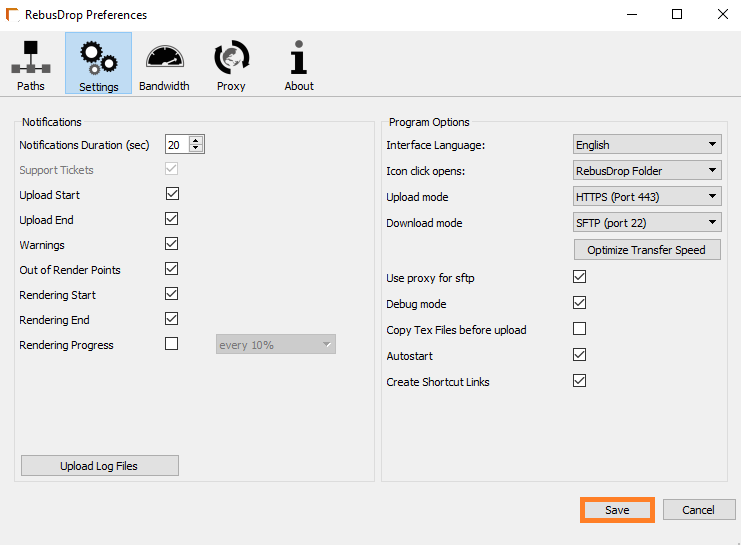7.1 ¿Cómo cambiar los modos de subida / descarga?
Para mejorar su velocidad de subida / descarga a la nube de renderizado, haga clic con el botón derecho en el icono de RebusDrop en su barra de tareas.
Continúe yendo a 'Preferencias ...'.
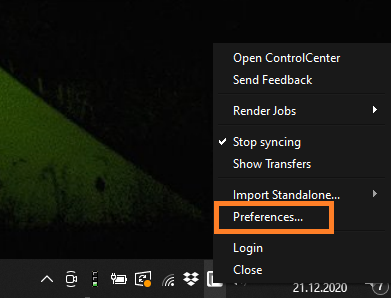
Haga clic en el boton 'Settings' en la parte superior del panel de preferencias.
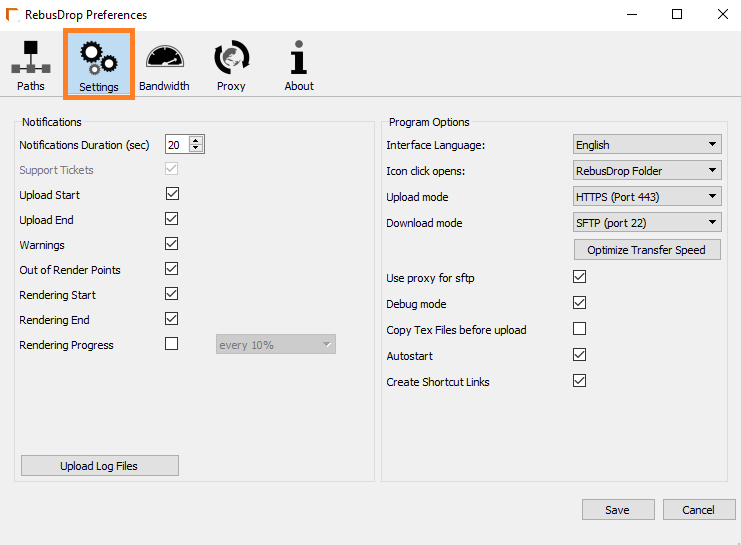
En las 'Program options', puede elegir un modo de carga y un modo de descarga diferentes.
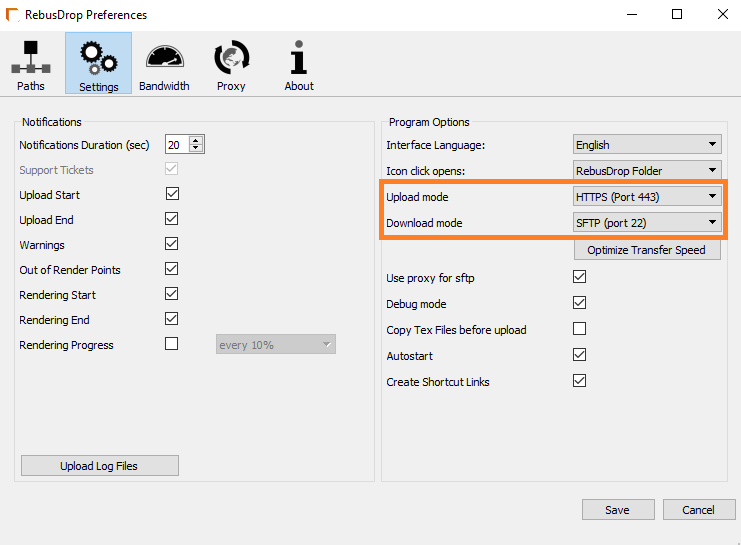
También puede utilizar la herramienta "Optimize Transfer Speed". Selecciona automáticamente el mejor modo de carga y descarga para usted.
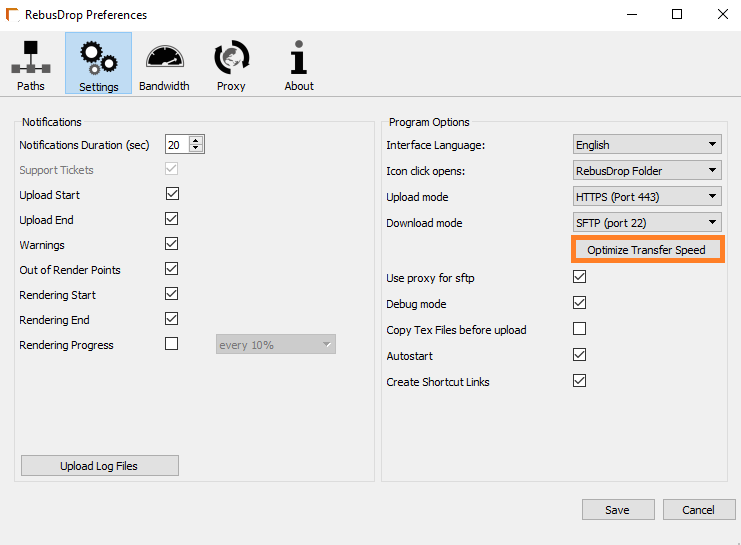
Deje que el proceso se ejecute y luego presione 'OK' y el sistema cambiará los modos de carga y descarga automáticamente.
Después de cambiar los modos de carga y descarga, haga clic en 'Save'.